لا يمكن المبالغة في التأكيد على أهمية فهم نوع محرك الأقراص المستخدم. لا يحدد هذا الوضع الموصى به لاستخدام نوع معين من الأجهزة فحسب ، بل يحدد أيضًا مدة تشغيل الجهاز. سننظر في طرق لكيفية معرفة ما إذا كان الكمبيوتر يستخدم محرك الأقراص الثابتة أو محرك الأقراص الثابتة في إطار هذه المقالة.
حدد نوع محرك الأقراص في جهاز الكمبيوتر
هناك عدد من الاختلافات الأساسية بين محرك الأقراص الثابتة ومحرك الأقراص ذي الحالة الصلبة. تبدأ بحقيقة أن محركات الأقراص ذات الحالة الثابتة أكثر إحكاما ولا تحتوي على أجزاء متحركة ، وتنتهي بحقيقة أن الحالة الصلبة من جميع النواحي ، باستثناء السعر ربما ، تتفوق على محرك الأقراص الثابتة.

اقرأ أيضا: ما هو الفرق بين الأقراص الممغنطة وأقراص الحالة الصلبة
بالطبع ، سيهتم العديد من المستخدمين بالقرص المثبت في أجهزة الكمبيوتر الخاصة بهم. هناك مجموعة كاملة من الطرق المرئية والنظامية وغير النظامية لمثل هذا التحقق.
الطريقة 1: الفحص البصري
أكثر الطرق التي يمكن الوصول إليها هي النظر ببساطة داخل وحدة النظام وحساب نوع الجهاز من خلال مظهره. لكي تفعل هذا، اتبع هذه الخطوات:
- قم بفك صف البراغي الذي يحمل غطاء النظام الأيمن وقم بإزالته بعناية.
- حدد موقع موصلات SATA على اللوحة الأم وتتبع الجهاز الذي تنتقل منه الكابلات ، وموصلات PCI Express و / أو M.2.
- اعتمادًا على طريقة الاتصال ، قد تجد:


- محرك أقراص ثابت قياسي مقاس 2.5 بوصة.
- خيار أكبر من السابق - 3.5 بوصة.
- SSD الذي يقارن بشكل إيجابي مع الحجم.
- يوجد محرك الأقراص ذو الحالة الصلبة أحيانًا في فتحة PCI متعددة الوظائف.
- يمكنك العثور على لوحة أصغر (تشبه لوحة ذاكرة الوصول العشوائي) في فتحة خاصة لمحرك أقراص الحالة الصلبة M.2.





وبالتالي لن يكون من الصعب تحديد نوع الجهاز حسب مظهره وطريقة التوصيل. سيكون من الصعب للغاية الخلط بين محرك الأقراص الثابتة ومحرك الأقراص ذي الحالة الصلبة نظرًا لميزات التصميم التعبيرية.
الطريقة 2: برامج الطرف الثالث
ولكن يمكن أن يرضي المستخدم بأكثر من استخراج مرئي للمعلومات. إذا كنت لا ترغب في فتح جهاز الكمبيوتر الخاص بك أو ترغب في الحصول على مزيد من المعلومات التفصيلية حول الأقراص ، فهناك العديد من البرامج الخاصة التي ستوفر لك ذلك دون نقرات غير ضرورية.
AIDA64
عندما يتعلق الأمر بالحاجة إلى معرفة أي شيء عن مكونات الكمبيوتر ، يلجأ الكثيرون على الفور إلى AIDA64. لقد أثبت هذا التطبيق نفسه بالفعل في العديد من القضايا الأخرى المتعلقة بتشخيص عناصر الكمبيوتر. كما يسمح لك بمعرفة محركات الأقراص المثبتة في جهاز الكمبيوتر.
- من علامة التبويب الرئيسية ، انتقل إلى الفئة "مخزن البيانات"من خلال النقر على زر الفأرة الأيسر على الأيقونة أو السطر الذي يحمل نفس الاسم.
- أدخل فئة فرعية "ATA" نفس الطريقة.
- بالفعل في الميدان "وصف الجهاز" يمكنك معرفة محركات الأقراص المثبتة. غالبًا ما يتم كتابة أسمائهم "SSD"إذا كان القرص صلبًا ، ولكن لا يوجد تعليق توضيحي إذا كان صعبًا.
- على الرغم من عدم وجود تذييل في الاسم ، فإن HDD لها عدد من الخصائص المحددة مثل المعاني "سرعة الدوران", "متوسط تأخير الترقية"، التي لا تمتلكها محركات الأقراص ذات الحالة الصلبة بسبب نقص المغزل والأبعاد والوزن الذي يتجاوز محركات أقراص الحالة الصلبة.
- تحتوي تلك الحالة الصلبة على قائمة بالمعلمات الخاصة بها والتي يمكن من خلالها فصلها عن محركات الأقراص الثابتة. لنبدأ بحقيقة أنه يمكن استدعاء إحدى كتل AIDA64 "SSD البيانات المادية"، مما يبسط عملية تحديد الهوية بشكل كبير. بالإضافة إلى ذلك ، فإن SSD لديها "نوع وحدة التحكم", "نوع ذاكرة فلاش" وبعض الخصائص الأخرى التي لا يمكن أن تمتلكها محركات الأقراص الصلبة.

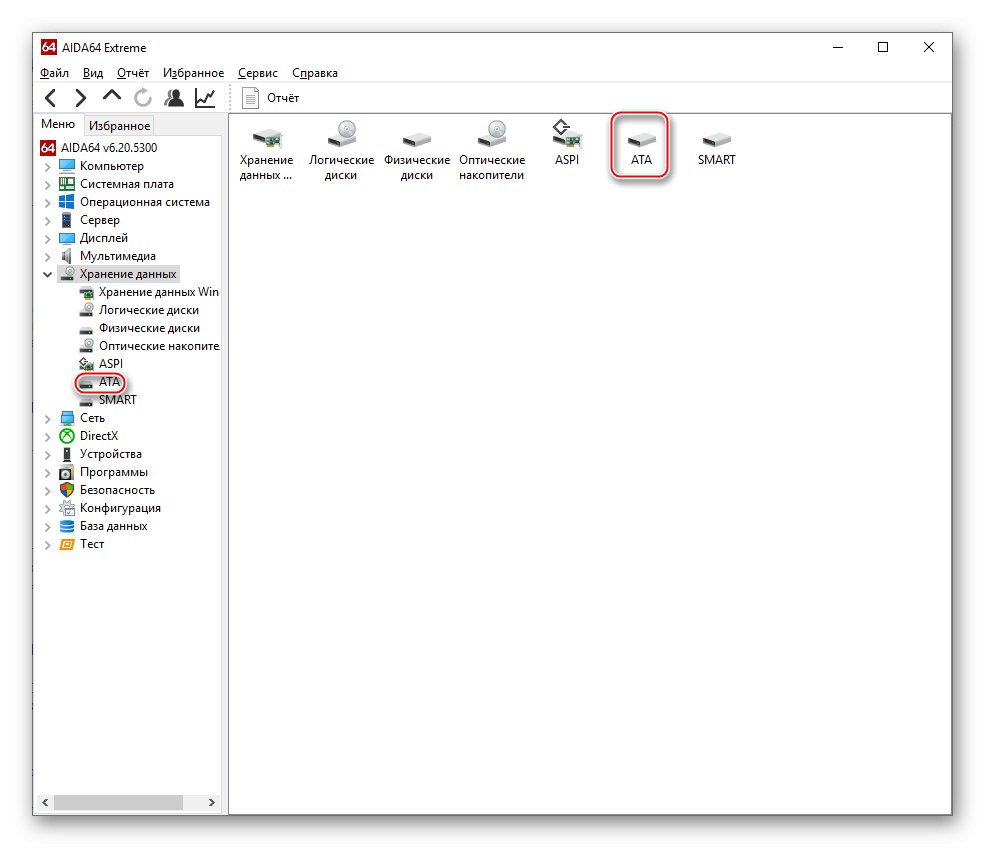
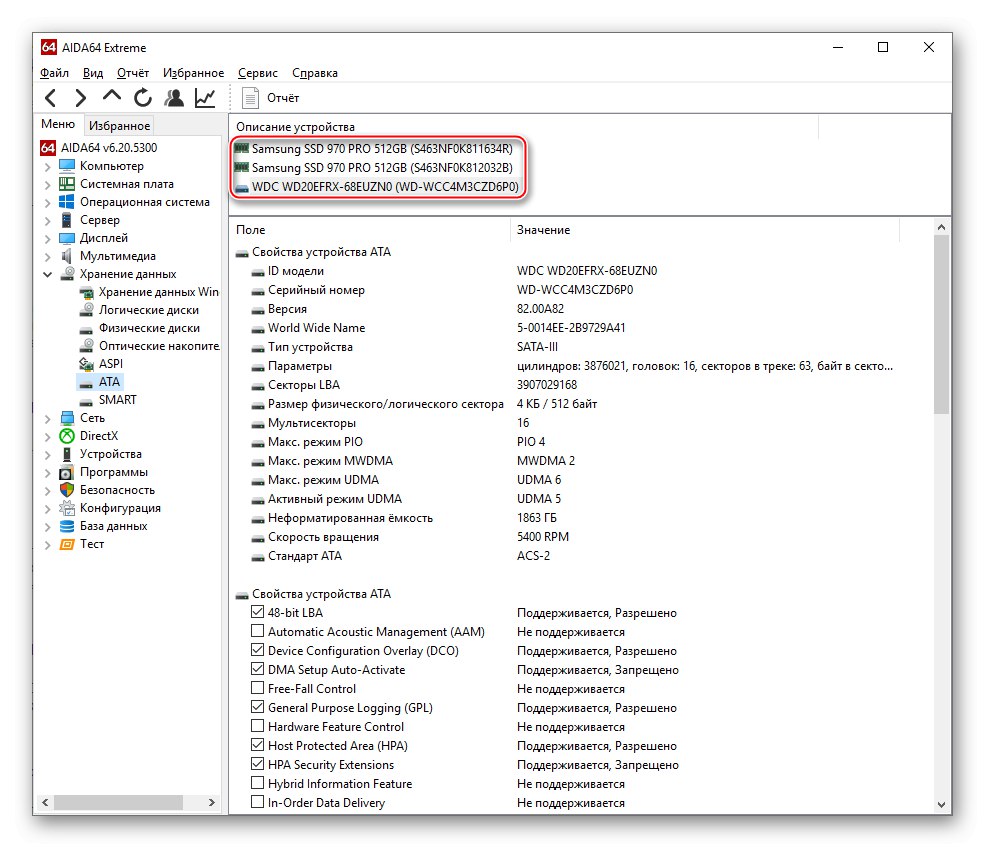

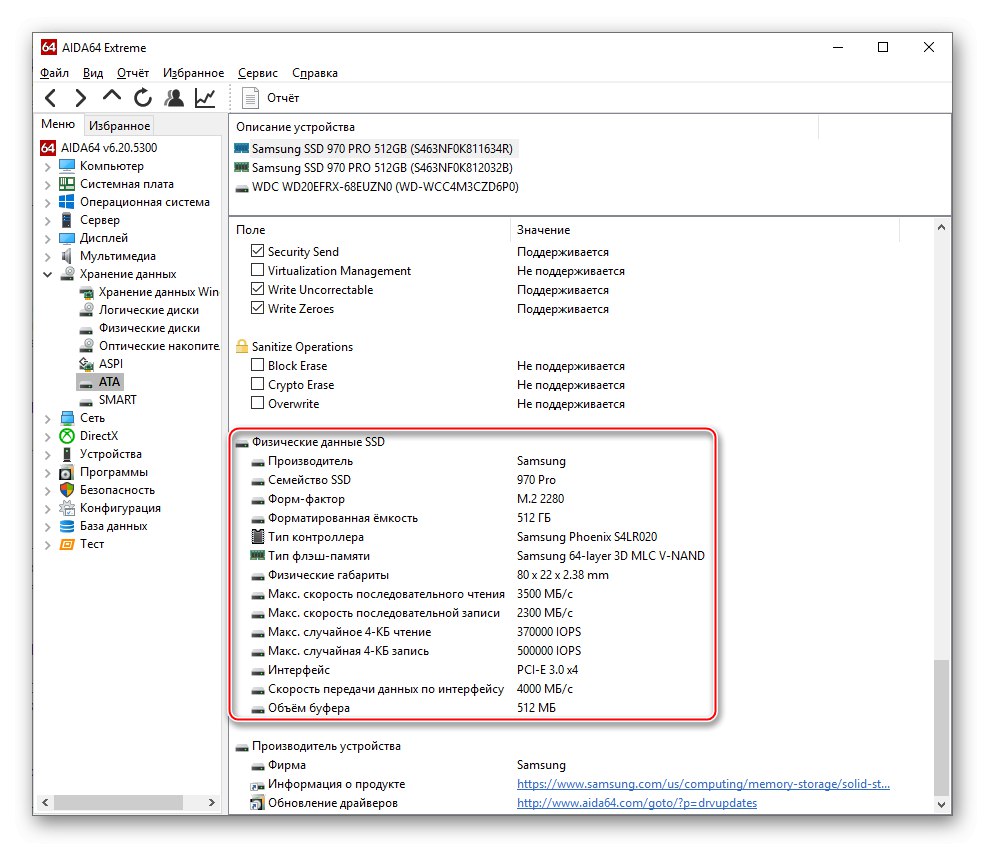
ليس من الصعب فهم محركات الأقراص من خلال النظر في خصائصها ، حتى لو كانت غير مباشرة ، في AIDA64.
سبيسي
هذا برنامج صغير ومجاني من المبدعين كلنر يمكن أن يساعدنا أيضًا في تحديد نوع القرص المستخدم.
- في علامة التبويب الرئيسية في الكتلة "مخزن البيانات" يمكنك أن ترى خصائص محركات الأقراص الخاصة بك.سيكون القرص الصلب مرة أخرى بدون توقيع محدد ، باستثناء الإشارة إلى الاتصال "ساتا"وأجهزة الحالة الصلبة مكتوبة بين قوسين مثل "SSD"... يمكنك أيضًا الانتقال إلى قسم المعلومات التفصيلية بالنقر فوق القسم "مخزن البيانات" في الجزء الأيمن من نافذة البرنامج.
- في فئة خاصة ، سيتم تضمين جميع محركات الأقراص التي ليست محركات أقراص فلاش في كتلة "محركات الأقراص الثابتة"، ومع ذلك ، فإن Speccy لا تقرأ المعلومات التفصيلية من SSD بشكل سيئ ، لذلك سيكون لديك المزيد من المعلومات حول محرك الأقراص الثابتة ، بما في ذلك "سمات S.M.A.R.T.".
- يمكن تمييز SSD عن طريق ندرة الخصائص المستخرجة ونفس التذييل الذي يحمل نفس الاسم.

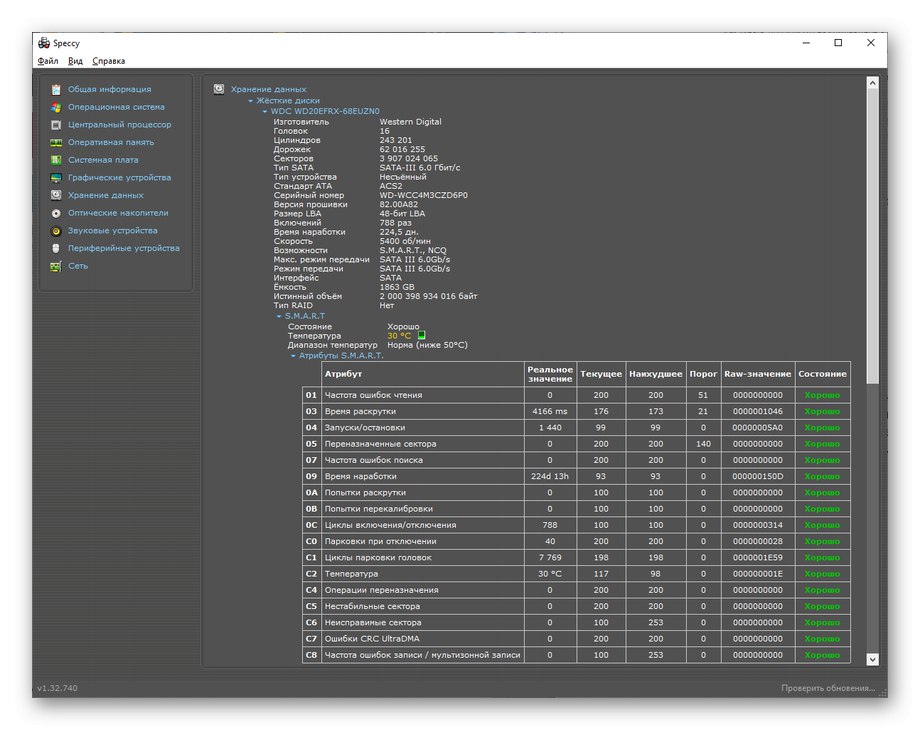
اقرأ أيضا: تحقق من S.M.A.R.T. القرص الصلب
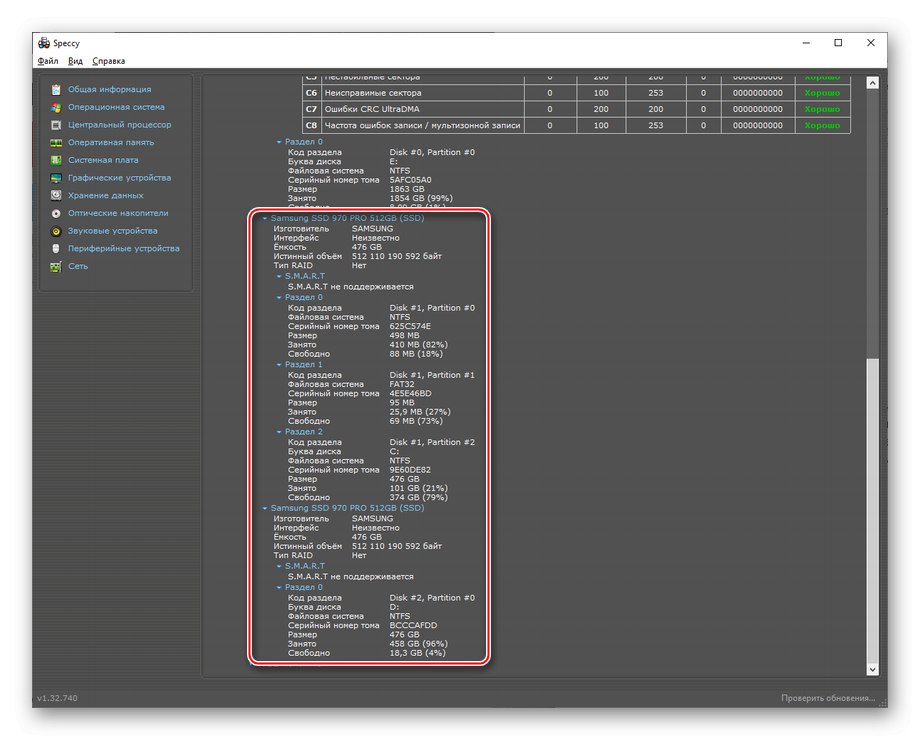
على الرغم من أن Speccy ليس مفيدًا مثل AIDA64 ، إلا أنه يسمح لك بالتمييز بين محركات الأقراص ذات الحالة الصلبة ومحركات الأقراص ذات الحالة الصلبة.
CrystalDiskInfo
دعونا لا نتجاهل برنامج آخر لتشخيص الأقراص - CrystalDiskInfo. للحصول على معلومات تهمك ، افتح التطبيق وانتبه للمؤشرات التالية:
- انقر فوق أي قرص وألق نظرة على أول ثلاثة من معلماته في العمود الأيمن. إذا كان الأولين فارغين ، والثالث يتم استبداله بخط ممتلئ "سرعة الدوران"ومن ثم فهي HDD.
- إذا كان الاسم يشير إلى SSD (والذي قد لا يكون كذلك) ، وتحتوي المعلمات على مثل هذه الخطوط الحصرية للحالة الصلبة "إجمالي قراءات المضيف", "إجمالي سجلات المضيف"وقيمة المعلمة "سرعة الدوران" فارغ ، هذا بالتأكيد محرك أقراص الحالة الصلبة.

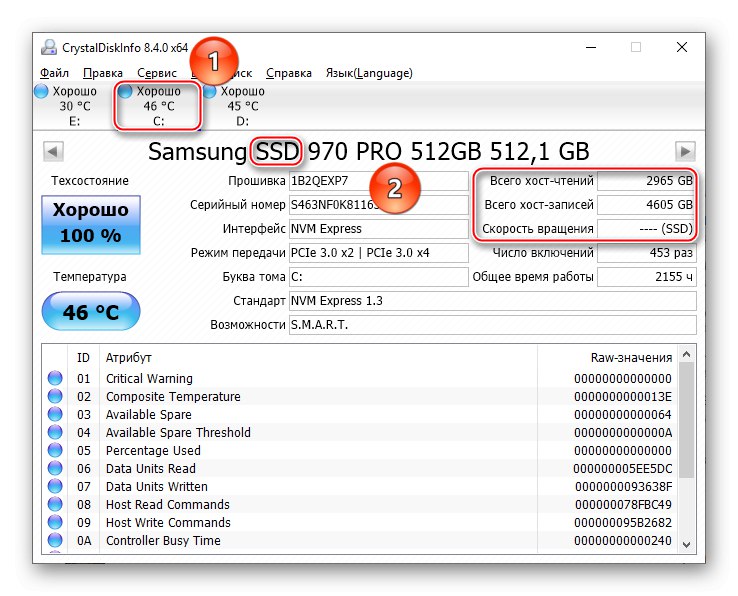
وفي هذا البرنامج ، كما تم توضيحه ، من السهل معرفة ما إذا كنت تتعامل مع SSD أو HDD.
فيكتوريا
يمكن لبرنامج فيكتوريا الشهير أيضًا الإجابة على سؤالك.
- يوجد على الجانب الأيسر كتلة بقيمة المؤشرات المختلفة ، حيث نحن مهتمون بالمؤشر الأول. إذا كانت هناك قيمة معينة ، على سبيل المثال ، "5400 دورة في الدقيقة"ثم هو القرص الصلب.
- وفقًا لذلك ، إذا لم تكن هناك قيمة محددة ، بل هي كذلك "SSD"ثم هذا يعني أن محرك الأقراص بحالة صلبة.

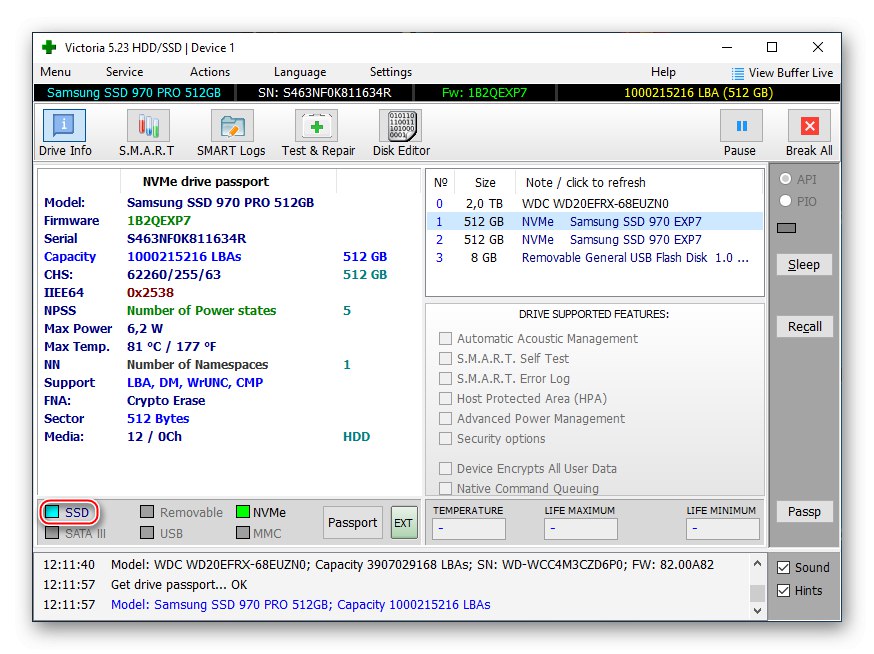
الطريقة الثالثة: أدوات Windows القياسية
لا يسمح لك برنامج الطرف الثالث فقط بتحديد نوع محرك الأقراص - فهناك عدد من أدوات Windows القياسية التي ستساعد في هذا الأمر.
الخيار 1: إدارة الأجهزة
مباشرة في التحكم في إدارة الأجهزة ، يمكنك معرفة نوع القرص الذي قمت بتثبيته. لهذا:
- اكتشف "بداية" وفي شريط البحث أدخل "مدير الجهاز"، ثم افتح عنصر لوحة التحكم الذي يحمل نفس الاسم من خلال النقر على الرمز أو الزر الخاص به "افتح".
- قم بتوسيع الخط "أجهزة القرص" وانظر إلى محركات الأقراص المتصلة بجهاز الكمبيوتر الخاص بك. سيكون لمحركات الأقراص ذات الحالة الصلبة تذييل "SSD"، سوف يُحرم من الصعب توقيع إضافي.
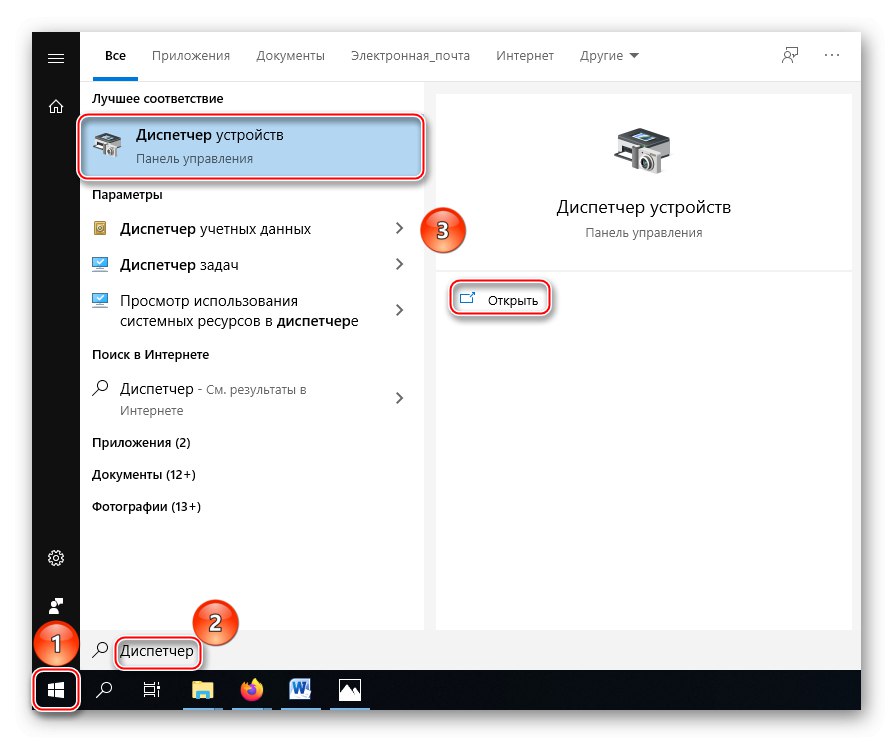
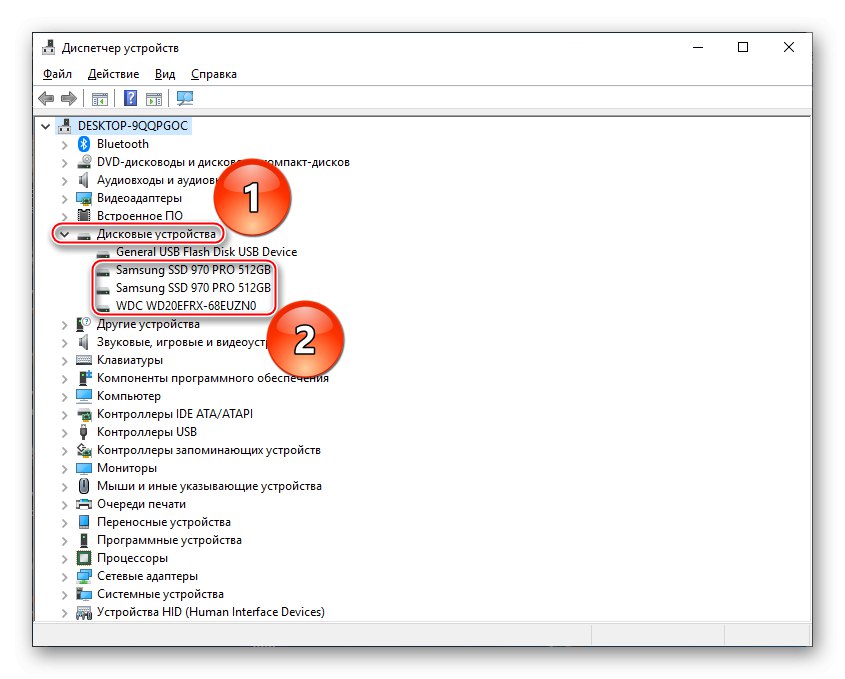
نعم ، الطريقة ليست هي الأكثر دقة ، لأن الشركة المصنعة لا تشير دائمًا إلى ذلك في الاسم ، وإذا لم يكن لدى الشركة سياسة التسمية هذه ، فقد ينشأ التباس. لحسن الحظ ، يحتوي نظام التشغيل على عارض آخر لنوع القرص يوفر إجابة محددة.
الخيار 2: إلغاء تجزئة القرص
على الرغم من اسم هذه الطريقة ، لا يلزم إجراء عملية إلغاء التجزئة نفسها. يكفي تشغيل الأداة المساعدة للنظام ، والتي ستعرض ببساطة قائمة بوسائط التخزين المتصلة ، مما يوفر المعلومات التي نهتم بها اليوم.
- من خلال لوحة البحث "بداية" ابحث عن العنصر "إلغاء التجزئة وتحسين الأقراص الخاصة بك"، انقر بزر الماوس الأيسر على الاختصار أو الزر "افتح".
- عرض البيانات حول محركات الأقراص بواسطة محرك أقراص منطقي ونوع الوسائط التي توجد عليها.

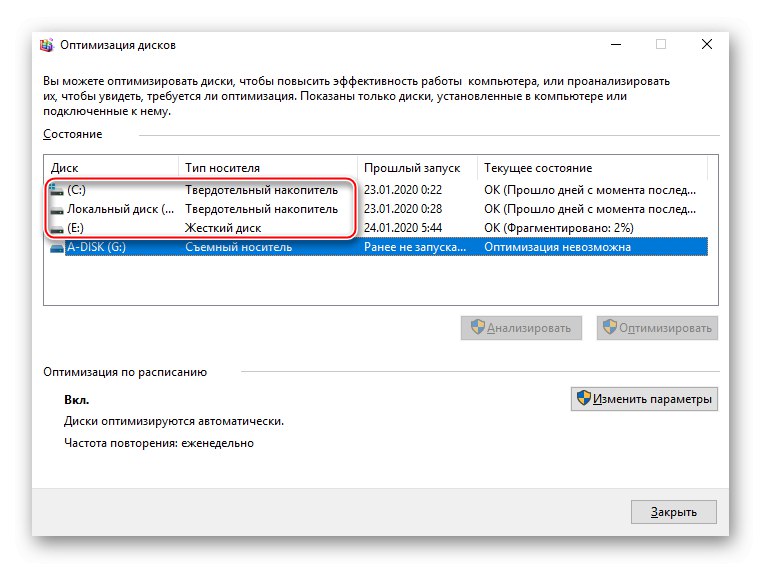
وبالتالي ، يمكنك تحديد نوع القرص المثبت ، علاوة على ذلك ، من خلال معرفة الأقسام المنطقية التي توجد عليها الوسائط الفعلية.
في المادة أعلاه ، تحدثنا عن كيفية معرفة ما إذا كان محرك الأقراص الثابتة أو SSD مثبتًا على جهاز الكمبيوتر. يتم ذلك عن طريق الفحص البصري للجهاز في وحدة النظام وبرامج الطرف الثالث وأدوات النظام.